6 thủ thuật tìm kiếm và sử dụng AirTag chắc chắn bạn sẽ cần

Xem nhanh [ẨnHiện]
AirTag là thiết bị theo dõi vị trí đồ vật nhằm giúp người dùng có thể dễ dàng tìm kiếm chúng trong các trường hợp thất lạc. Thế nhưng không phải ai cũng có thể hiểu cũng như sử dụng chúng một cách thành thạo. Vậy thì ngày hôm nay, hãy để XTMobile hướng dẫn 7 thủ thuật để sử dụng thiết bị Apple này.
- 21 Mẹo, thủ thuật sử dụng AirPods hiệu quả giúp tối ưu trải nghiệm của người dùng
- Cách reset iPhone bị khóa mà không cần kết nối với máy tính
Cách thiết lập
Nếu bạn đã từng thiết lập kết nối AirPods, bạn chính là chuyên gia trong lĩnh vực kết nối AirTag bởi chúng gần như tương tự nhau. Nếu bạn chưa từng kết nối tai nghe của Apple, cứ thoải mái đi bởi nó cũng vô cùng dễ dàng. Sau khi mua về, hãy hộp AirTag, tháo màng nhữa và rút bỏ thẻ tab ngăn giữa pin và bộ phận tiếp nhận năng lượng.
Sau đó hãy mở iPhone của bạn và để nó lại gần AirTag. Ngay lập tức, bạn sẽ nhận được một thông báo rằng có một AirTag gần đó và iPhone sẽ hướng dẫn bạn thực hiện phần còn lại của quá trình thiết lập và như đã nói ở trên, nó cực kì đơn giản và dễ dàng.
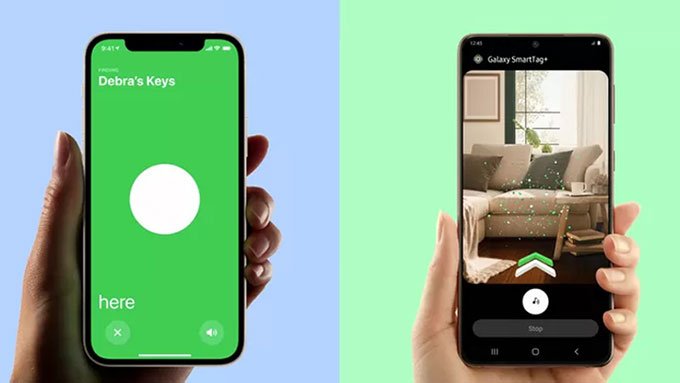
Cách định vị AirTag khi ở trong tầm tìm kiếm
Nếu bạn phải loay hoay tìm kiếm một vật gì đó trong nhà và may mắn thứ đó có gắn AirTag thì xin chúc mừng bạn, giờ việc tim khiếm thứ đó đã dễ dàng hơn bao giờ hết.
Mở ứng dụng Find My , chọn Items và lựa chọn AirTag mà bạn cần tìm kiếm. HIển thị màn hình trợ năng bằng cách vuốt từ dưới lên màn hình và nhấn vào nút Find.
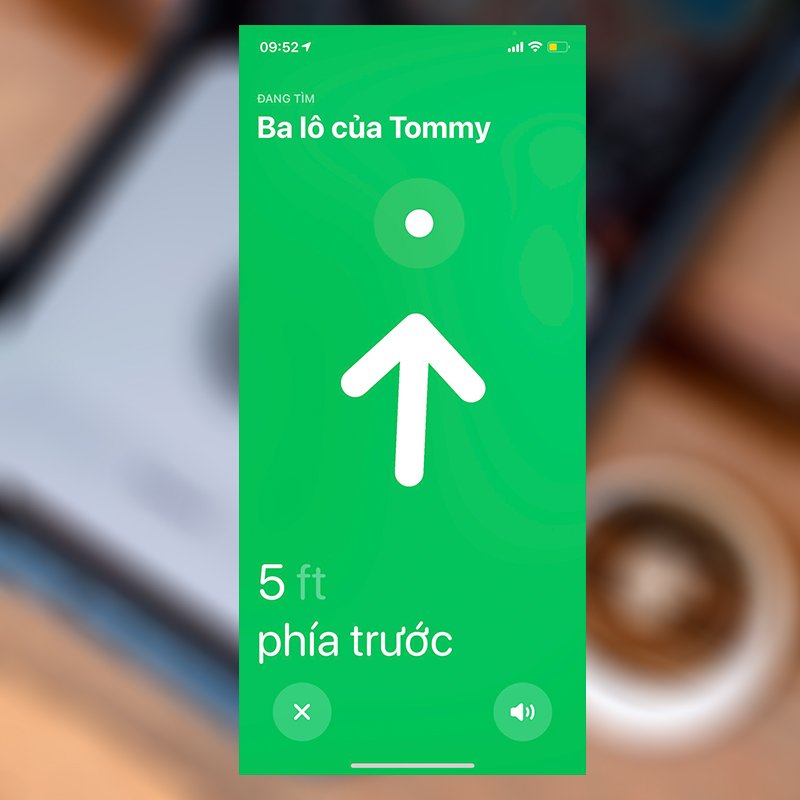
iPhone của bạn sẽ kết nối với các AirTag ở trong phạm vi hoặc hướng dẫn bạn di chuyển trong khi thiết bị cố gắn tìm kiếm tín hiệu sóng. Nếu bạn ở gần AirTag, điện thoại của bạn sẽ hiển thị khoảng cách và phương hướng đến vật cần tìm. Bên dưới của màn hình hiển thị, sẽ có một nút kích hoạt loa để AirTag phát ra âm thanh, giúp bạn xác định vị trí dễ dàng hơn.
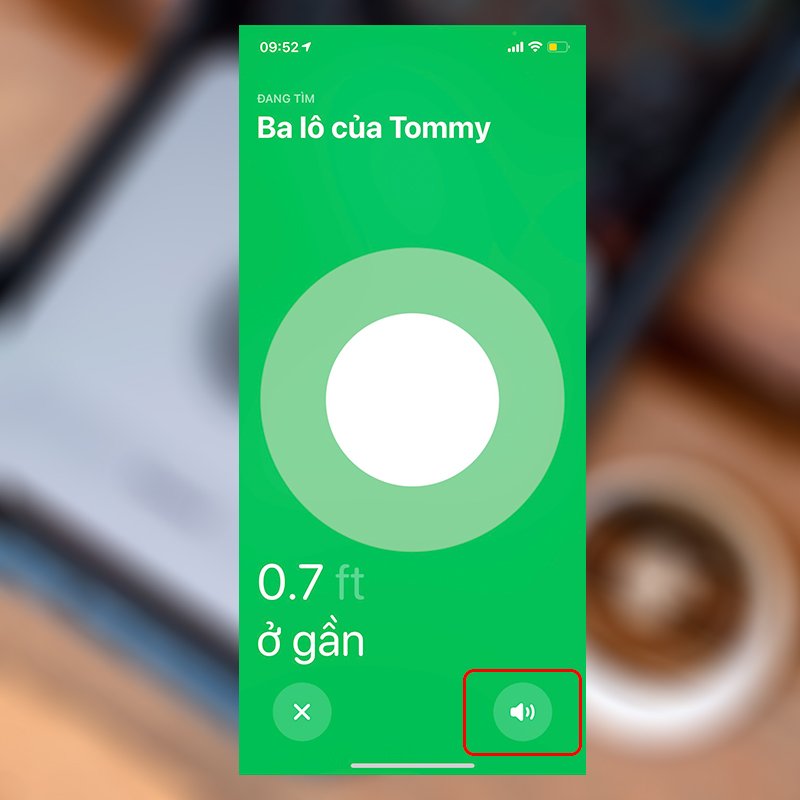
Cách định vị AirTag ngoài tầm tìm kiếm
Nếu như món đồ mà bạn mất ở quá xa so với tầm định vị của bạn, có thể là một tầng lầu khác hay thậm chí là một tòa nhà hay khu vực khác thì cũng đừng quá lo lăng, qui trình tìm kiếm cũng sẽ chỉ có chút ít thay đổi mà thôi. Đầu tiên, hay kích hoạt chế độ Lost Mode cho AirTag: vào ứng dụng Find My, chọn Items và lựa chọn AirTag cần tìm, kích hoạt màn hình trợ năng cho đến khi bạn thấy một lựa chọn kích hoạt Lost Mode.
Nhấn kích hoạt, đọc các thông tin trên màn hình và lựa chọn Continue. Trên màn hình tiếp theo, nhập số điện thoại của bạn để ai đó tìm thấy AirTag của bạn có thể liên lạc. Ngoài số điện thoại thì bạn có thể dùng địa chỉ nhà hoặc gmail đều được, sau đóaan Next. Ở màn hình tiếp theo, bật Notify When Found, và bạn sẽ được thông báo vị trí của AirTag nếu nó được tìm thấy bởi những chiếc iPhone khác.
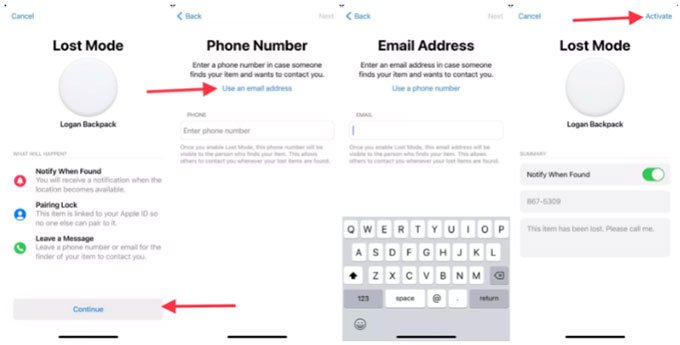
Cách xử lí khi vô tình nhặt được AirTag
Nếu bạn vô tình nhặt được AirTag thì hãy để nó lại gần mặt lưng của chiếc điện thoại, máy quét NFC sẽ đọc thông tin của con chip bên trong AirTag. Một đường link sẽ được hiện ra và nó sẽ cung cấp những thông tin cần thiết của chủ nhân AirTag để bạn có thể liên lạc lại.
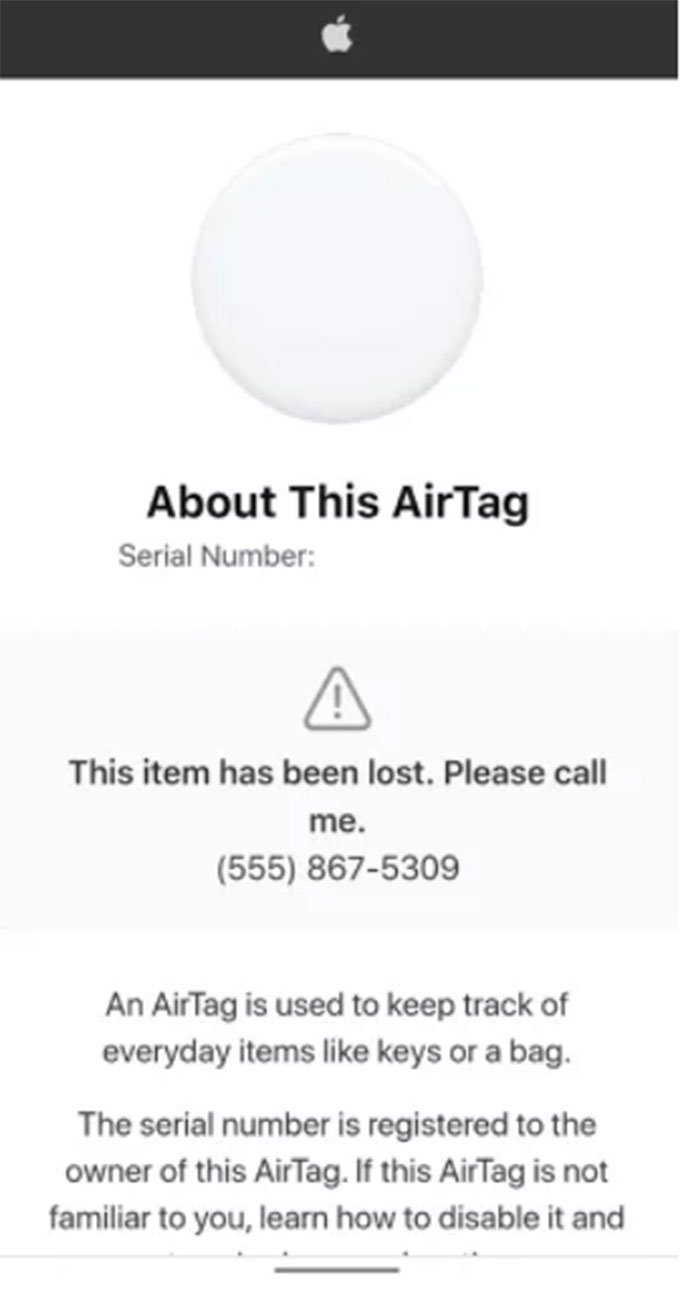
Cách thay đổi tên AirTag và xóa bỏ kết nối
Để thay đổi tên AirTag, bạn vào Find My, chọn Items. Lựa chọn AirTag mong muốn và kéo thanh cài cặt lên từ phía dưới màn hình. Ở đây bạn sẽ nhìn thấy lựa chọn Rename Items và thế là bạn có thể đặt tên mới cho thiết bị, thậm chí là có thể thêm cả Emoji. Ngược lại, nếu bạn lựa chọn Remove Items, AirTag sẽ ngắt kết nối và sẵn sàng liên kết với các thiết bị di động khác.
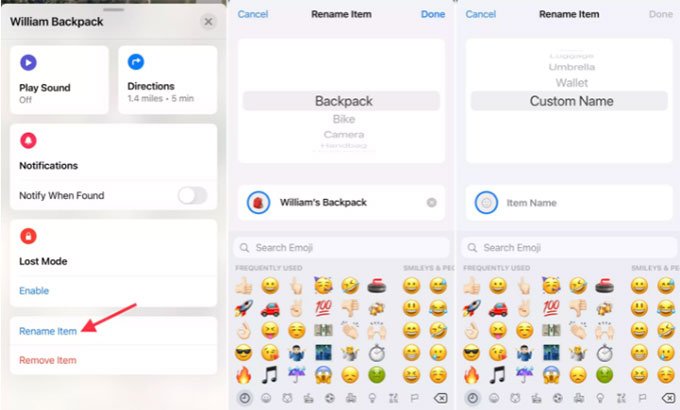
Cách thay pin cho AirTag
Chắc hẳn bạn đã biết là AirTag không có tính năng sạc mà thay vào đó sẽ sử dụng một viên pin tiêu chuẩn giúp nó có thể hoạt động trong vòng 365 ngày. Nhưng đừng lo lắng, bạn có thể làm việc đó trong vòng 30s.
Bạn sẽ nhận được cảnh báo pin thấp từ AirTags, khi nhận được thông báo này thì tức là viên pin sẽ chỉ còn có thể hoạt động thông một tháng. AirTag sử dụng pin CR2032, bạn có thể tìm mua nó ở các trang mạng điện tử.

Cách tháo pin vô cùng đơn giản, bạn chỉ cần xoay phần mặt bạc có logo Apple sang trái góc một phần tư. Sau đó chỉ cần tháo lắp pin như các thiết bị đơn thông thường. Sẽ hơi khó khăn một chút để lắp lại, nhưng AirTag sẽ phát âm thanh để bạn biết nó đã bật trở lại.
XTmobile.vn












_crop_pin-du-phong-energizer-chi-con-199k-tai-xtmobile.jpg)
_crop_Huong-dan-cach-choi-game-tren-telegram-xtmobile.jpg)
_crop_iphone-14-pro.jpg)
_crop_top-dien-thoai-giam-manh-dip-cuoi-tuan-tai-xtmobile.jpg)
_crop_khuyet-diem-tren-galaxy-z-fold-6-xtmobile.jpg)






